360 Total Security: как удалить с компьютера?
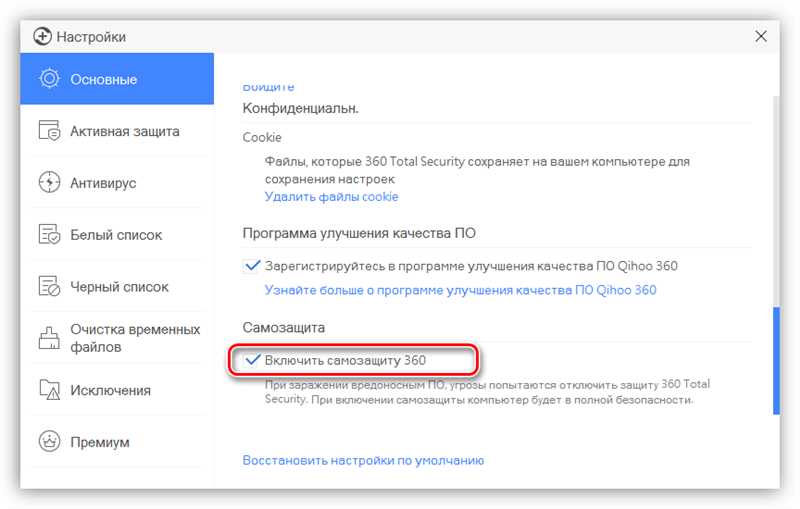
Хоть и компьютер — надежный помощник в наше время, но время от времени каждый из нас сталкивается с проблемами, которые вызваны некоторыми программами или вирусами, которые могут замедлить работу нашего устройства или угрожать безопасности наших данных. К счастью, есть способ справиться с этой проблемой — удалить эти нежелательные программы и восстановить нормальную работу компьютера.
Существует множество антивирусных программ, но сегодня мы поговорим о популярном приложении, которое поможет обезопасить ваш компьютер от всех возможных угроз и восстановить его производительность. Мы говорим о 360 Total Security.
Почему именно 360 Total Security? Во-первых, это полнофункциональная программа, которая предлагает пользователю не только защиту от вирусов и других вредоносных программ, но и инструменты для оптимизации системы. Во-вторых, данное приложение включает в себя несколько движков антивирусной защиты, что повышает надежность и эффективность обнаружения и удаления различных угроз. В-третьих, 360 Total Security поставляется с простым и интуитивно понятным интерфейсом, что делает его доступным для широкого круга пользователей, даже для тех, кто не обладает высоким уровнем компьютерной грамотности.
Как избавиться от программы 360 Total Security?
В данном разделе мы рассмотрим подробные инструкции о том, как эффективно удалить программу 360 Total Security с вашего компьютера. Если вам необходимо освободить место на жестком диске, улучшить производительность системы или просто заменить данную антивирусную программу, следуйте этим шагам, чтобы удалить ее полностью и без остатка.
Шаг 1: Остановка работы программы
Перед удалением 360 Total Security рекомендуется закрыть все активные процессы программы. Благодаря этому вы избежите возможных конфликтов при удалении и увеличите вероятность успешного завершения процесса удаления.
Шаг 2: Удаление через панель управления
Для начала удаления 360 Total Security перейдите в раздел «Панель управления» на вашем компьютере. Откройте раздел «Программы и компоненты» или «Добавление и удаление программ». Найдите программу 360 Total Security в списке установленных программ и выберите ее. Затем нажмите на кнопку удаления и следуйте инструкциям на экране для полного удаления программы с вашего компьютера.
Шаг 3: Проверка наличия остатков
После удаления программы через панель управления, рекомендуется проверить наличие возможных остатков и файлов, связанных с 360 Total Security на вашем компьютере. Удалите все обнаруженные остатки вручную или с помощью специальных программ для очистки компьютера. Это позволит полностью избавиться от всех ресурсов, связанных с данной программой.
Обратите внимание: перед удалением 360 Total Security убедитесь, что у вас есть альтернативная антивирусная программа, чтобы защитить ваш компьютер после удаления данного программного обеспечения.
Теперь, следуя этим простым шагам, вы сможете успешно удалить программу 360 Total Security с вашего компьютера и освободить место для других приложений и файлов.+
Первый способ: Удаление через Панель управления
В данном разделе будет рассмотрен первый способ удаления программы, связанной с безопасностью компьютера, путем использования функции «Панель управления». Многие пользователи предпочитают отказаться от использования определенного программного обеспечения, поскольку оно может, например, замедлить работу системы или потреблять большое количество ресурсов. В таких случаях, необходимо знать, как безопасно удалить програмное обеспечение без нанесения вреда компьютеру.
Для начала, откройте «Панель управления», которую можно найти через меню «Пуск». После открытия Панели управления, найдите «Программы и компоненты». Этот раздел содержит список установленных на компьютере программ. На этой странице пользователи могут легко найти и удалить нужные программы.
После открытия раздела «Программы и компоненты», найдите в списке программу, которую вы хотите удалить. Это может быть программное обеспечение, связанное с безопасностью компьютера, например, антивирусное ПО или брандмауэр. Щелкните на выбранной программе правой кнопкой мыши, чтобы открыть контекстное меню.
В контекстном меню выберите опцию «Удалить» или «Изменить/Удалить». Появится окно с запросом подтверждения удаления программы. Важно помнить, что удаление программы может потребовать прав администратора, поэтому, если у вас не хватает необходимых разрешений, понадобится подтверждение от администратора системы.
Подтвердите удаление программы, следуя инструкциям, отображаемым в окне удаления программы. После этого процесс удаления начнется. Дождитесь его завершения. После успешного удаления программы, рекомендуется перезагрузить компьютер для полного удаления остатков и обновления системы.
В итоге, первый способ удаления программы через Панель управления позволяет безопасно и надежно избавиться от программного обеспечения, связанного с безопасностью компьютера. Отметим, что данный способ универсален и применим не только для 360 Total Security, но и для других программ, которые требуется удалить с компьютера.
Второй способ: Использование специальной утилиты для удаления
Другой эффективный метод удаления программы, связанной с безопасностью и защитой компьютера, заключается в использовании специальной утилиты, которая способна полностью удалять данные, связанные с этой программой. Данная утилита обеспечивает более глубокое и полное удаление программы, чем стандартный процесс удаления через панель управления.
Преимущества использования специальной утилиты для удаления заключаются в возможности удаления всех связанных файлов, папок, реестровых ключей и других следов программы с компьютера, что позволяет очистить систему от ненужных данных и освободить место на жестком диске. Кроме того, специальная утилита может быть более надежным и безопасным решением, поскольку она предназначена специально для удаления данной программы и может избегать возможных проблем, связанных с неполным удалением.
- Поиските в Интернете специальную утилиту для удаления программы, которую вы хотите удалить. Обратите внимание на репутацию и рекомендации данной утилиты.
- Скачайте и установите утилиту на свой компьютер.
- Запустите утилиту и следуйте инструкциям по удалению программы. Обычно утилита предлагает несколько способов удаления — выберите самый глубокий и полный.
- Дождитесь завершения процесса удаления. Утилита может потребовать перезагрузки системы для завершения удаления.
- После перезагрузки проверьте, что программа полностью удалена, проверив отсутствие связанных файлов и следов программы на компьютере.
Использование специальной утилиты для удаления программы является одним из наиболее надежных и эффективных способов очистки компьютера от нежелательного софта. Убедитесь, что выбранная утилита имеет положительные отзывы и рекомендации от пользователей и предоставляет гарантию безопасного удаления программы.

Похожие записи: